本文主要是介绍【ubuntu】网络管理:/usr/lib/NetworkManager/conf.d/10-globally-managed-devices.conf 该文件是什么文件,有什么用,如何使用 ?,希望对大家解决编程问题提供一定的参考价值,需要的开发者们随着小编来一起学习吧!
10-globally-managed-devices.conf是NetworkManager的配置文件,位于/usr/lib/NetworkManager/conf.d/目录下。它用于配置NetworkManager在全局范围内管理的设备。
NetworkManager是一个在Linux系统中管理网络连接的守护进程。它负责自动检测和配置网络设备,包括有线连接、Wi-Fi、蓝牙等。10-globally-managed-devices.conf文件用于定义哪些设备应由NetworkManager全局管理。
该配置文件通常包含以下内容:
[keyfile]
unmanaged-devices=none
上述配置指示NetworkManager管理所有设备,不排除任何设备,即unmanaged-devices参数设置为none。这意味着NetworkManager将负责管理系统中的所有网络设备。
您可以根据需要修改10-globally-managed-devices.conf文件来配置NetworkManager的全局设备管理行为。例如,如果您想排除特定设备不受NetworkManager的管理,可以将unmanaged-devices参数设置为相应的设备标识。以下是一个示例:
[keyfile]
unmanaged-devices=interface-name:eth0;interface-name:wlan0
上述配置将使NetworkManager不管理名为eth0和wlan0的设备。
要使用10-globally-managed-devices.conf文件,您可以按照以下步骤进行操作:
-
打开终端或命令行界面。
-
使用文本编辑器(如
vi、nano等)以管理员权限打开10-globally-managed-devices.conf文件:sudo vi /usr/lib/NetworkManager/conf.d/10-globally-managed-devices.conf -
根据您的需求修改文件中的配置。
-
保存文件并退出编辑器。
-
重新启动NetworkManager服务,以使更改生效:
sudo systemctl restart NetworkManager
请注意,修改NetworkManager的配置文件可能会对系统的网络管理产生影响。在进行更改之前,请确保您了解所做更改的含义,并备份原始配置文件以防止意外情况发生。
/usr/lib/NetworkManager/conf.d/ 下不仅仅只有 10-globally-managed-devices.conf 一个文件,且文件名也有可能不一致,但其配置含义一样
如:
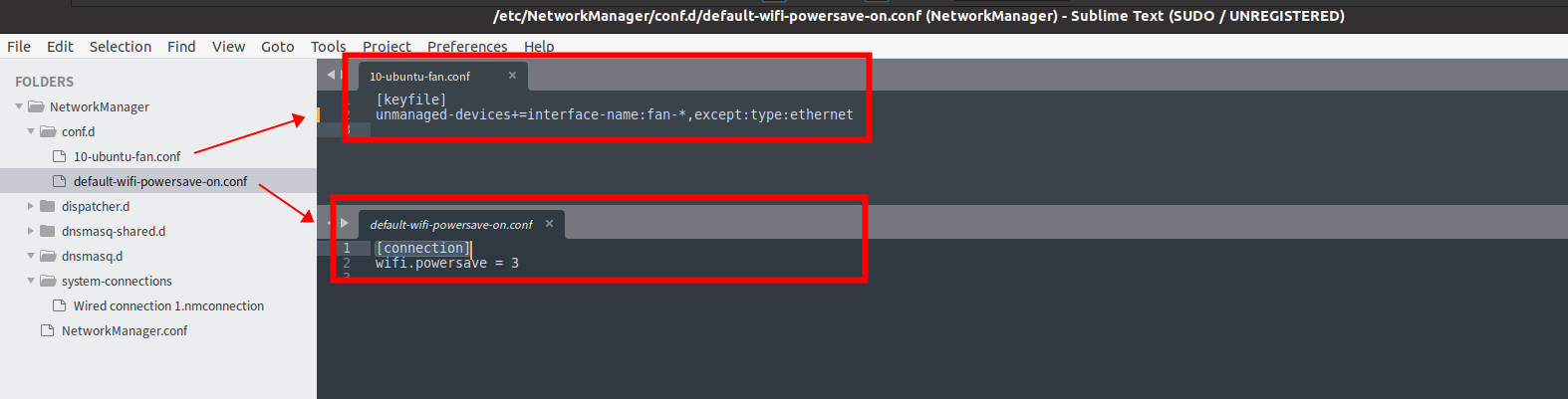
系列文章
- 【ubuntu】 20.04 网络连接器图标不显示、有线未托管、设置界面中没有“网络”选项等问题解决方案
- Ubuntu 20.4 没有/etc/network/interfaces,配置网络需用Netplan
这篇关于【ubuntu】网络管理:/usr/lib/NetworkManager/conf.d/10-globally-managed-devices.conf 该文件是什么文件,有什么用,如何使用 ?的文章就介绍到这儿,希望我们推荐的文章对编程师们有所帮助!





